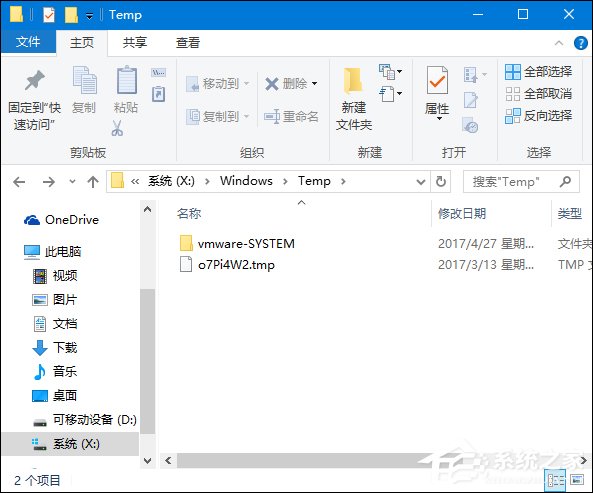Win10更新后开机变得很慢怎么办?两种方法解决win10开机慢
很多用户反映,Win10系统在最近的更新后,开机变得很慢,动不动就要30几秒,简直就要回到5年前了,很影响用户的使用体验,那么有没有什么办法可以解决更新后Win10开机慢的问题呢?当然是有的,小编为你带来两种解决方法!

方法一:
1、按快捷键“win+R”打开 运行窗口。
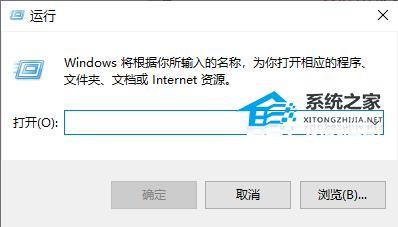
2、这时候输入“msconfig”后 ,点击“确定”或者按“ENTER”键。
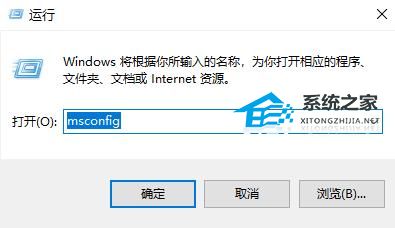
3、这时候会打开一个名为“系统配置”的窗口,
在“常规”选项框下 勾选“有选择的启动”下的“加载系统服务”和“加载启动项”。
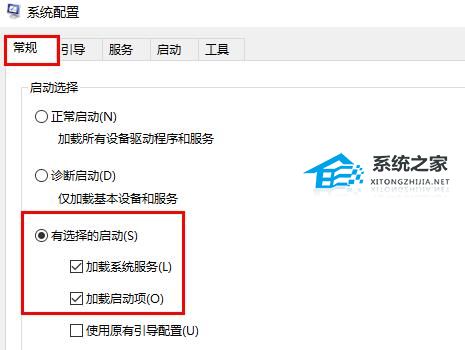
4、后依次点击“引导——高级选项“在”引导高级选项“窗口勾选”处理器个数“ ,
”处理器个数“下的数字选一个最大的数 小编这里是”4“,点击”确定“
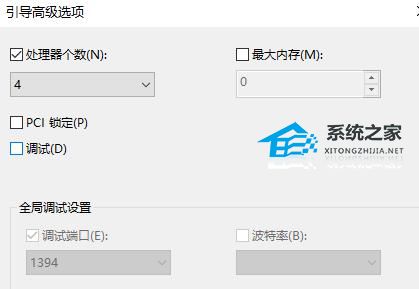
5、接下来在”超时”对话框中输入“3”,最后点击“确定”。
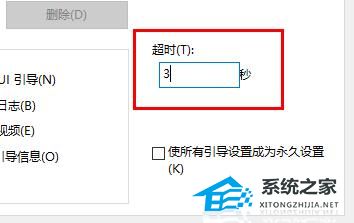
方法二:
1、按快捷键“WIN+R”。输入“gpedit.msc”确定
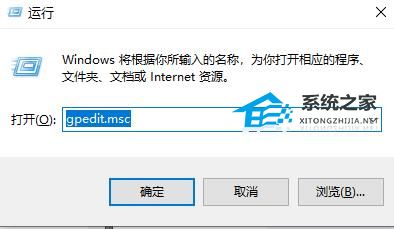
2、依次点击“管理模板——系统——关机”,然后双击“要求使用快速启动”。
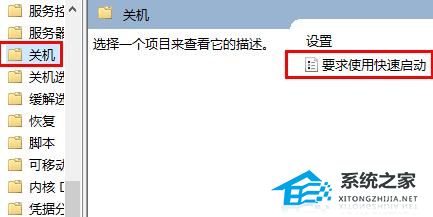
3、弹出来的“要求使用快速启动”窗口里,勾选“已启动”,最后点击“确定”

以上就是Windows教程网小编为你带来的关于“Win10更新后开机变得很慢”的解决方法了,希望可以解决你的问题,感谢您的阅读,更多精彩内容请关注Windows教程网官网。